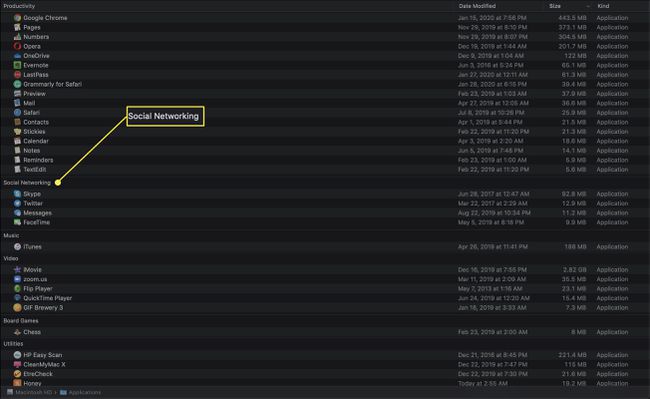Mac Finder — Förstå alternativet 'Ordna efter'
Finder kommer med ett par sätt att organisera din Macs filer. En av dessa funktioner är alternativet Ordna efter. Förutom att låta dig ordna Finder-vyn efter olika kategorier ungefär som vad du kan göra i Listvy, ger det också kraften att ordna efter kategori till alla andra Finder-vytyper.
Instruktionerna i den här artikeln gäller för Mac OS X Lion (10.7) och senare.
Hur man använder "Ordna efter"-alternativen
Objektarrangemang fungerar med alla fyra standardvyerna i Finder för att ge dig ytterligare kontroll över i vilken ordning objekt visas i en Finder-vy. Till exempel visar standardikonvyn objekt i en alfanumerisk organisation, men du kan också dra runt objektikonerna för att ordna dem som du vill.
Knappen Objektarrangemang är placerad precis till höger om Finder-vyknapparna, som erbjuder de fyra vanliga sätten att visa objekt i ett Finder-fönster: efter ikon, lista, kolumn eller Cover Flow.
I macOS Mojave (10.14) ersatte Apple Cover Flow med Gallery View. Alternativen Ordna efter är inte tillgängliga i Gallerivy.

Alternativet Ordna efter tar listvyns förmåga att organisera hur objekt presenteras, lägger till några nya funktioner och ger möjlighet att styra hur objekt ordnas i någon av Finder vyer.
Ordna efter stöder sortering av objekt i en Finder-vy efter:
- namn
- Snäll - Objekt är organiserade efter filtyp, som definieras av filtillägget; till exempel kommer alla PDF-filer att vara tillsammans, liksom alla textfiler, alla bildfiler och så vidare.
- Ansökan - Sortering utförs av standardapplikationen som används för att komma åt ett dokument.
- Datum senast öppnad - Föremålen är organiserade efter det datum du senast använde dem.
- datum tillagt - Objekt är ordnade efter det datum du lade till dem i en mapp.
- Data har ändrats - Objekt är ordnade efter det datum du senast gjorde en ändring av dem.
- Skapat datum - Objekt är organiserade efter det datum då du först skapade en fil eller mapp.
- Storlek - Objekt sorteras efter deras fysiska filstorlek.
- Märka - Föremål som har fått etiketter kommer att visas först i sorteringsordningen.
- Ingen - Ingen ytterligare sortering utöver den grundläggande Finder-vyn utförs.
Nyare versioner av macOS ersätter etiketter med taggar.
Hur man använder kategorier
Beroende på vilken Ordna efter-metod du väljer kommer Finder att visa sorteringsresultaten efter kategorier. Kategorier visas som horisontella ränder i ikonvyn eller som märkta avsnitt i någon av de andra Finder-vyerna.
Om du till exempel ordnar efter storlek, kommer kategorierna att omfatta olika storlekar.

I den Ikonvy, varje kategori tar upp en enda horisontell linje. När antalet objekt överstiger vad som kan visas i fönstret, tillämpas en täckflödesvy på individuell kategori, så att du snabbt kan gå igenom kategorin samtidigt som du lämnar de andra visade kategorierna ensam. I huvudsak kan varje kategori manipuleras oberoende av de andra.
Dessutom, när en kategori har för många objekt för att visa i en enda horisontell rad, kommer det att finnas en länk till höger i fönstret för att utöka kategorin för att visa alla. På samma sätt kan du, när den har expanderats, komprimera kategorin tillbaka till en enda rad.

Hur man ändrar riktningen 'Ordna efter'
I listvyn kan du välja riktning för sorteringsordningen genom att klicka på kolumnrubriken du vill sortera efter. Varje kolumnhuvud innehåller en chevron som växlar för att peka uppåt eller nedåt varje gång du klickar på kolumnhuvudet, vilket styr sorteringsriktningen.
När du redan har ordnat filer kommer sorteringen att placera dem i ordning inom kategorierna.

Hur man ordnar ansökningar efter typ
Normalt använder Ordna efter applikation standardapplikationen som är kopplad till ett dokument för att skapa sorteringsordningen och kategorititlarna.
Detta standardbeteende ändras när du använder alternativet Ordna efter program på din Mac Ansökningar mapp. I den mappen blir alternativet Application Applikationskategori. När du använder den visas kategorier för alla program som är tillgängliga från Mac App Store.